【Windows】クリップボードの履歴を活用する
コピー・貼り付けの操作はPC作業の中でも操作頻度が高いものです。そこで、コピー・貼り付けの作業効率UPのために、クリップボードを活用することをご紹介します。コピー・貼り付けの方法は、右クリックしてコマンド選択する、ショートカットキーを使用するなどありますが、1回の操作で2つ以上のテキストを別々にコピー・切り取りして貼り付け分けることはできません。そこで、クリップボードの履歴をONにすることで、コピー・切り取りした情報を一覧化して任意のタイミングで貼り付けることができるようになります。
▶ クリップボードの履歴をオンにする
そもそもクリップボードとは一時的にデータを保存できる共有のメモリ領域のことです。初期設定ではオフになっていますので、使用するためにはこれをオンにする必要があります。
① スタートボタンから【設定】を起動します。
② 【システム】を選択し、さらに【クリップボード】(赤枠)をクリックします。
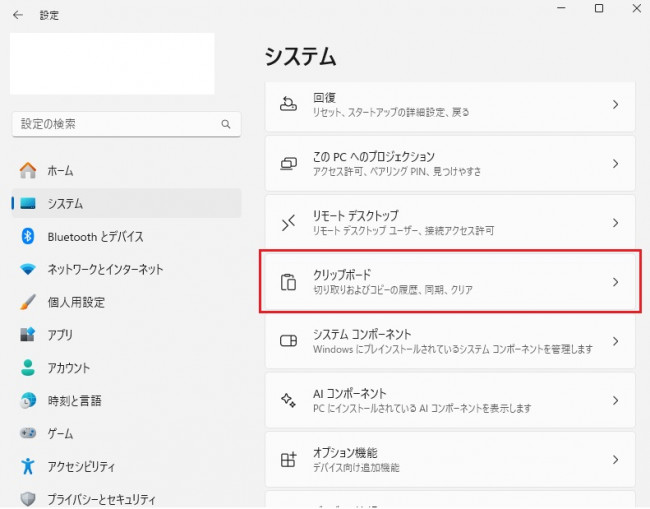
③ 【クリップボードの履歴】(赤枠)をオンにします。
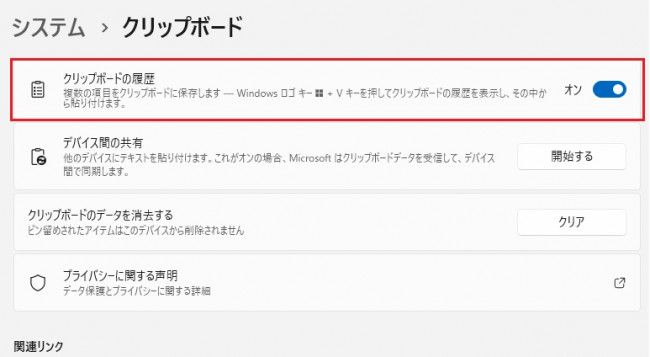
▶ クリップボードの表示
クリップボードを表示するためには【Windows】キーと【V】キーを押します。
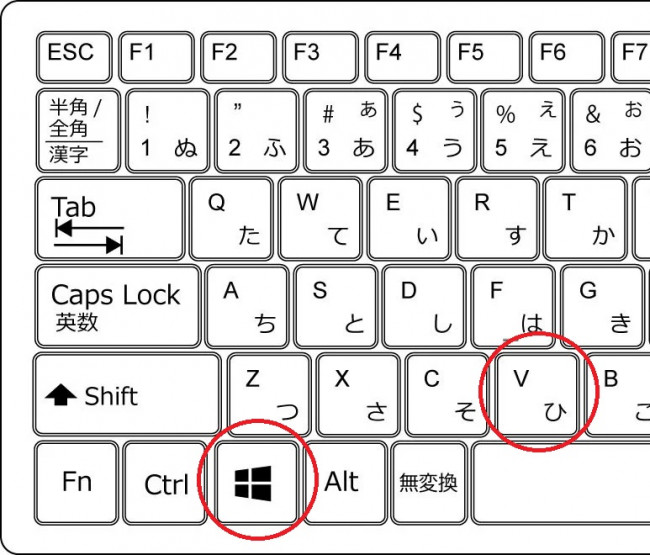
すると、コピーないし切り取りしたテキストが一覧で表示されますので、貼り付けたいデータをクリックします。(画像は一例です)
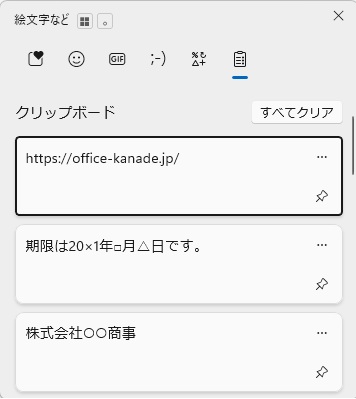
さらに、コピーした画像やスクリーンショットした画像(赤枠)もクリップボードに保存されるので貼り付けることができます。(画像は一例です)
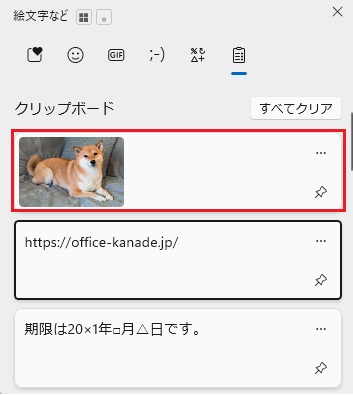
便利な機能ですので、ぜひ覚えて活用してみて下さい!
▶ クリップボードの履歴をオンにする
そもそもクリップボードとは一時的にデータを保存できる共有のメモリ領域のことです。初期設定ではオフになっていますので、使用するためにはこれをオンにする必要があります。
① スタートボタンから【設定】を起動します。
② 【システム】を選択し、さらに【クリップボード】(赤枠)をクリックします。
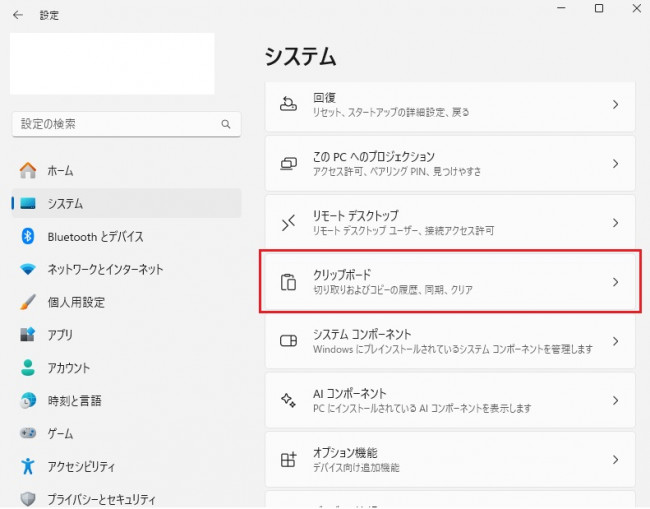
③ 【クリップボードの履歴】(赤枠)をオンにします。
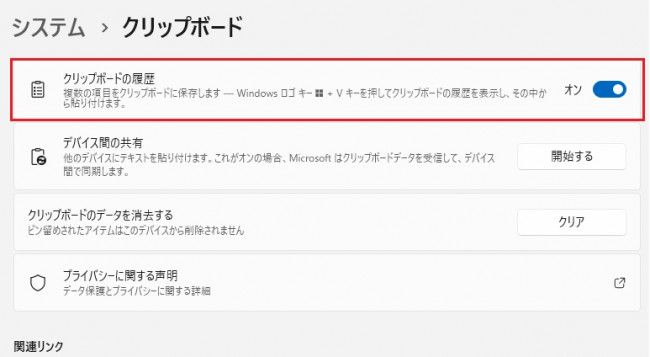
▶ クリップボードの表示
クリップボードを表示するためには【Windows】キーと【V】キーを押します。
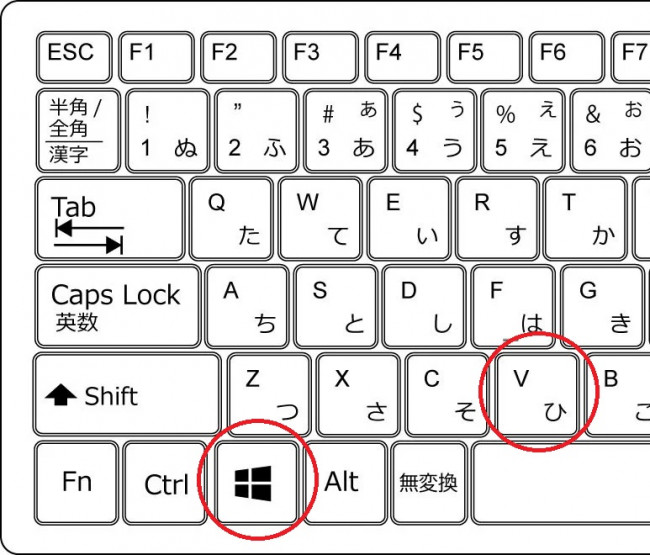
すると、コピーないし切り取りしたテキストが一覧で表示されますので、貼り付けたいデータをクリックします。(画像は一例です)
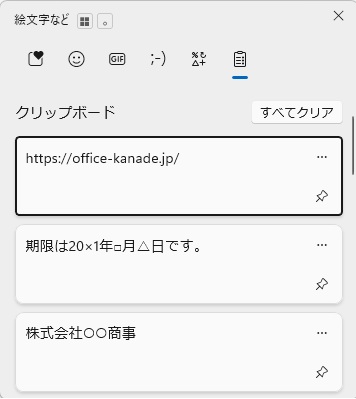
さらに、コピーした画像やスクリーンショットした画像(赤枠)もクリップボードに保存されるので貼り付けることができます。(画像は一例です)
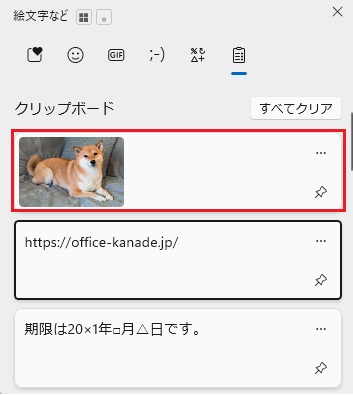
便利な機能ですので、ぜひ覚えて活用してみて下さい!








